Microsoft Teams Fehlercode 500 beheben — Ursachen und 9 Lösungen
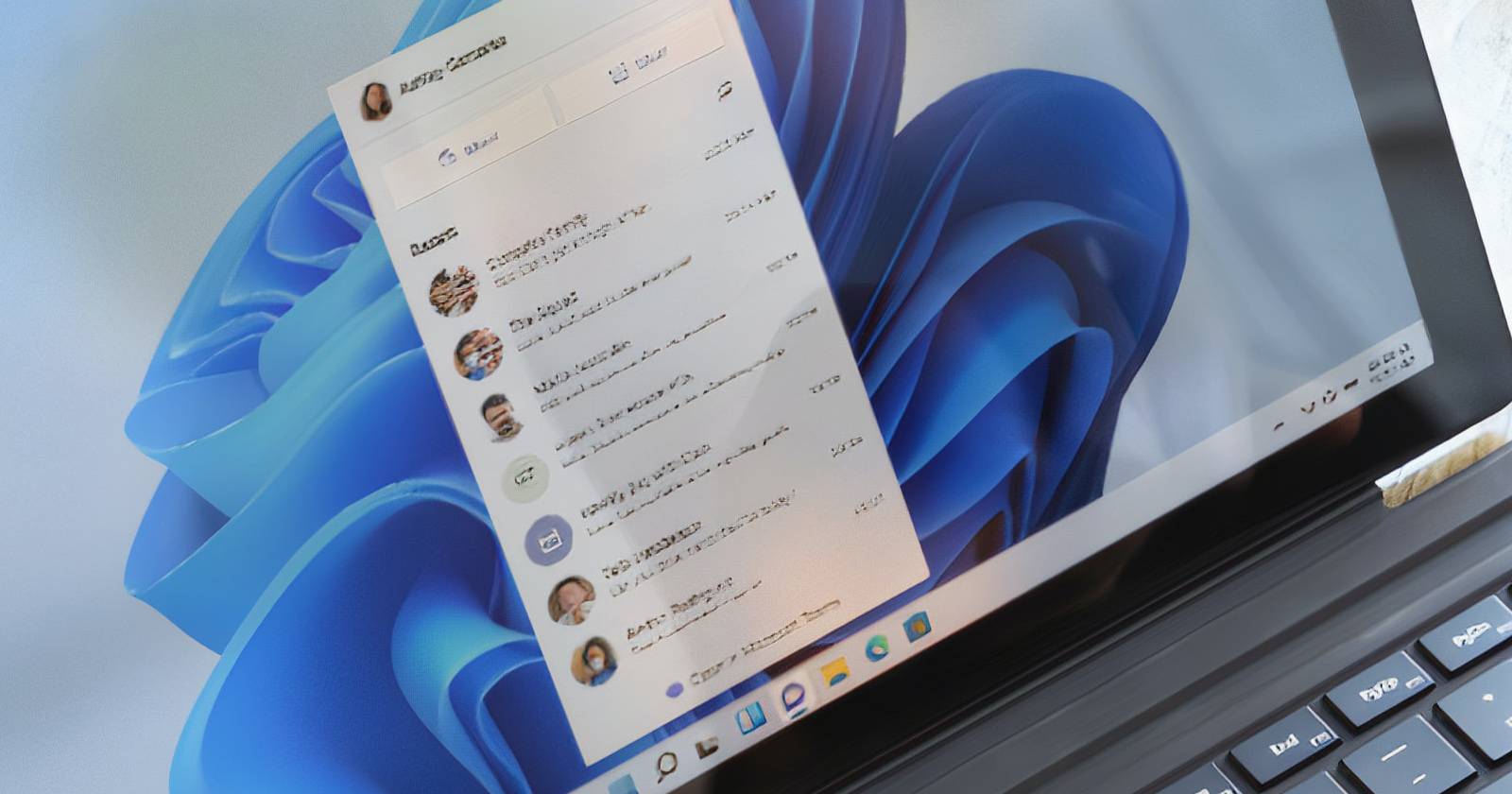

Microsoft Teams ist eine weitverbreitete Kollaborations‑ und Meeting‑App für Windows. Wie jede Software kann Teams Fehler ausgeben — einer der häufigeren ist der Fehlercode 500. Dieser Artikel erklärt die Ursachen, zeigt neun praktische Lösungen und liefert Checklisten, Testfälle und ein kurzes IT‑Playbook, damit Sie das Problem strukturiert beheben.
Was verursacht den Microsoft Teams Fehlercode 500?
Der Fehlercode 500 weist allgemein auf einen Server‑ oder Kommunikationsfehler hin, der von lokalen oder Netzwerkbedingungen ausgelöst werden kann. Häufige Ursachen sind:
- Schwache oder instabile Internetverbindung, Paketverlust oder hohe Latenz.
- Lokale App‑Fehler, temporäre Störungen oder beschädigter Cache.
- Fehlende Administratorrechte beim Starten von Teams.
- Windows‑Firewall oder Drittanbieter‑Antivirus blockiert Verbindungen.
- Veraltete oder defekte Netzwerktreiber.
- Beschädigter DNS‑Cache oder falsche DNS‑Konfiguration.
- Falsche Proxy‑ oder VPN‑Einstellungen oder Unternehmensrichtlinien.
Wichtiger Hinweis: Fehlercode 500 ist ein generischer Fehler — die genaue Ursache erkennen Sie oft erst durch Ausschlussverfahren. Die folgenden Schritte sind nach Aufwand und Risiko sortiert: vom harmlosesten (Neustart) bis zur Neuinstallation.
1. Microsoft Teams neu starten
Kurzbeschreibung: Viele Fehler sind temporär. Ein einfacher Neustart von Teams schließt Prozesse ab und lädt Ressourcen neu.
So gehen Sie vor:
- Schließen Sie Teams komplett: Rechtsklick auf das Teams‑Icon in der Taskleiste → “Beenden”.
- Prüfen Sie mit dem Task‑Manager (Strg+Shift+Esc), ob keine Teams‑Prozesse (Teams.exe) mehr laufen. Falls doch, Prozess beenden.
- Starten Sie Teams erneut.
Wann das hilft: Bei kurzen Hängern, Login‑Fehlern oder wenn ein Update im Hintergrund fehlgeschlagen ist.
2. Teams mit Administratorrechten ausführen
Kurzbeschreibung: Manche Netzwerk‑ oder Installationsaktionen benötigen erhöhte Rechte. Führen Sie Teams als Administrator aus.
Schritte:
- Schließen Sie Teams.
- Suchen Sie die Teams‑Verknüpfung auf dem Desktop oder im Startmenü.
- Rechtsklick → Eigenschaften.
- Reiter Kompatibilität öffnen.
- Option “Programm als Administrator ausführen” aktivieren.
- Übernehmen und OK klicken.
- Rechner neu starten und Teams öffnen.
Warum das hilft: Installationen, Portzugriffe und bestimmte Update‑Operationen benötigen Adminrechte. Ohne diese können Verbindungen fehlschlagen.
3. Internetverbindung prüfen
Kurzbeschreibung: Teams benötigt eine stabile Verbindung mit ausreichender Bandbreite und geringer Latenz.
Prüfungsschritte:
- Öffnen Sie eine Geschwindigkeitstest‑Website (z. B. speedtest.net) und messen Sie Up‑/Download sowie Ping.
- Falls Sie per WLAN verbunden sind: Testen Sie per Ethernet‑Kabel, um WLAN‑Störungen auszuschließen.
- Deaktivieren Sie kurz VPN oder Proxy, falls aktiv, um zu testen, ob diese die Verbindung stören.
Was zu tun ist:
- Bei deutlich schlechteren Werten als vertraglich vereinbart: Kontaktieren Sie Ihren Internetanbieter.
- Kurzfristig: Videos in niedrigerer Qualität abspielen, andere hochbelastende Dienste beenden.
4. Windows‑Firewall oder Drittanbieter‑Antivirus temporär deaktivieren
Kurzbeschreibung: Firewall‑ oder Antivirus‑Software kann ausgehende Verbindungen von Teams blockieren. Testen Sie temporär, ob die Anwendung die Ursache ist.
Windows 10/11 Ablauf (deutsche UI):
- Windows‑Taste drücken und “Windows‑Sicherheit” eingeben, Enter.
- Links “Firewall‑ und Netzwerkschutz” auswählen.
- “Privates Netzwerk” anklicken.
- Die Option “Microsoft Defender‑Firewall” temporär deaktivieren.
Wichtig: Deaktivieren Sie die Firewall nur kurz zum Testen. Wenn das Problem an der Firewall liegt, fügen Sie eine Ausnahme für:
- Teams‑Anwendung (Teams.exe)
- Portzugriffe (TCP 443, UDP 3478–3481 für Audio/Video)
hinzu und aktivieren Sie die Firewall anschließend wieder. Dasselbe gilt für Drittanbieter‑Antivirusprogramme: deaktivieren, prüfen, Ausnahmen konfigurieren, wieder aktivieren.
5. Netzwerktreiber aktualisieren
Kurzbeschreibung: Veraltete oder fehlerhafte Netzwerktreiber können Paketverlust oder Verbindungsabbrüche verursachen.
So aktualisieren Sie den Treiber:
- Drücken Sie Win+X → “Geräte‑Manager”.
- Netzwerkadapter ausklappen.
- Rechtsklick auf den Netzwerkadapter → “Treiber aktualisieren”.
- “Automatisch nach aktualisierter Treibersoftware suchen” wählen.
Falls Windows keinen neuen Treiber findet: Besuchen Sie die Website des Hardware‑Herstellers (z. B. Intel, Realtek) und laden Sie den aktuellsten Treiber manuell.
6. Teams‑Cache löschen und App zurücksetzen
Kurzbeschreibung: Beschädigter Cache verursacht viele Fehler. Zurücksetzen stellt Teams auf Werkseinstellungen ohne Neuinstallation wieder her.
Windows 10/11 GUI‑Schritte:
- Einstellungen öffnen (Win+I).
- “Apps” → “Apps und Features”.
- Microsoft Teams suchen → Drei Punkte → “Erweiterte Optionen”.
- Auf “Zurücksetzen” klicken und erneut bestätigen.
Alternative manuelle Methode (Cache komplett löschen):
- Teams schließen und Prozesse beenden.
- Windows‑Taste + R drücken, Eingabe: %appdata%\Microsoft\Teams und Enter.
- Alle Ordner im Teams‑Verzeichnis löschen (Anwendungsdaten, Cache, blob_storage, databases, GPUcache, IndexedDB, Local Storage, tmp).
- Teams neu starten (stellt die Dateien neu her).
Hinweis: Beim manuellen Löschen werden lokale Einstellungen entfernt; authentifizieren Sie sich danach ggf. neu.
7. DNS‑Cache leeren
Kurzbeschreibung: Ein falscher oder beschädigter DNS‑Cache kann Aufrufe zu Microsoft‑Diensten verhindern.
Befehl in der Eingabeaufforderung (als Administrator):
ipconfig /flushdnsSchritte:
- Windows‑Taste drücken, “Eingabeaufforderung” eingeben, mit Rechtsklick “Als Administrator ausführen”.
- Befehl oben eingeben und Enter drücken.
- Teams neu starten und prüfen.
8. Netzwerkeinstellungen zurücksetzen
Kurzbeschreibung: Wenn mehrere Netzwerkkomponenten falsch konfiguriert sind (Adapter, Winsock, VPN‑Reste), hilft ein Zurücksetzen.
So geht es unter Windows:
- Einstellungen öffnen → “Netzwerk und Internet”.
- “Erweiterte Netzwerkeinstellungen” → “Netzwerk zurücksetzen”.
- Auf “Jetzt zurücksetzen” klicken und bestätigen.
- Rechner neu starten.
Achtung: Dieser Schritt entfernt Virtual Network Adapter und setzt alle Netzwerkkomponenten zurück. Dokumentieren Sie VPN‑ und statische IP‑Einstellungen vorab.
9. Microsoft Teams deinstallieren und neu installieren
Kurzbeschreibung: Bei persistierenden Fehlern kann eine frische Installation alle beschädigten Komponenten ersetzen.
Schritte:
- Einstellungen → “Apps” → “Apps und Features”.
- Microsoft Teams → Drei Punkte → “Deinstallieren”.
- Alle verbleibenden Teams‑Ordner in %appdata% und %localappdata% löschen.
- Offizielle Teams‑Downloadseite öffnen und Desktop‑Installer herunterladen.
- Neu installieren und anmelden.
Kriterien für erfolgreiche Behebung
- Teams startet ohne Fehlercode 500 bei mehreren Anmeldeversuchen.
- Audio‑ und Videokomponenten funktionieren in einem Testmeeting.
- Keine wiederkehrenden Fehlermeldungen innerhalb von 24–48 Stunden.
- Bei Unternehmensnetzwerken: Verbindung zu Unternehmensdiensten (SharePoint, OneDrive) ist stabil.
Kurzes IT‑Playbook für Helpdesk und Admins
- Erstkontakt (Endanwender): Anfragen standardisieren (Betriebssystem, Teams‑Version, Zeitpunkt, Screenshot).
- Schnelltests (User): Neustart, Teams als Admin, kurzes Speedtest‑Protokoll.
- Helpdesk: Firewall/Antivirus kurz deaktivieren, Cache löschen, DNS flush.
- Admin: Treiber prüfen, Netzwerk reset, VPN/Proxy‑Logs untersuchen, GPO‑Richtlinien prüfen.
- Letzter Schritt: Neuinstallation und Dokumentation der Lösung.
Entscheidungsbaum (vereinfachte Version):
flowchart TD
A[Start: Fehler 500] --> B{Lokal oder Netzwerk}
B -- Lokal --> C[Neustart Teams]
C --> D{Fehler weg?}
D -- Ja --> Z[Beenden]
D -- Nein --> E[Teams als Admin starten]
E --> F{Fehler weg?}
F -- Ja --> Z
F -- Nein --> G[Cache löschen und zurücksetzen]
G --> H{Fehler weg?}
H -- Ja --> Z
H -- Nein --> I[Netzwerk prüfen: Speedtest, Ethernet testen]
I --> J{Problem Netzwerk?}
J -- Ja --> K[Netzwerktreiber aktualisieren / ISP kontaktieren]
J -- Nein --> L[Firewall/Antivirus prüfen]
L --> M{Blockiert?}
M -- Ja --> N[Ausnahmen anlegen]
M -- Nein --> O[DNS flush und Netzwerk zurücksetzen]
O --> P{Fehler weg?}
P -- Ja --> Z
P -- Nein --> Q[Neuinstallation Teams]
Q --> ZRollenspezifische Checkliste
Endanwender:
- Teams neu starten
- WLAN prüfen / kabelgebunden testen
- Teams als Admin starten
- Screenshot der Fehlermeldung machen
Helpdesk / First Level:
- Schritte des Endanwenders prüfen
- Firewall/Antivirus vorübergehend deaktivieren
- Cache zurücksetzen und DNS flush durchführen
IT‑Admin / Netzwerk:
- Treiber und Firmware prüfen
- Proxys, VPN‑Gateway und GPOs überprüfen
- Logs sammlen (Netzwerk, Firewall, Proxy, Client)
Testfälle und Abnahmekriterien
- Testfall 1: Anmeldung in Teams ohne Fehlercode 500 (erwartet: erfolgreich).
- Testfall 2: Teilnahme an Testmeeting mit Kamera und Mikrofon (erwartet: stabile Audio/Video‑Verbindung 5 Minuten).
- Testfall 3: Dateiablagezugriff (OneDrive/SharePoint) öffnen und hochladen (erwartet: Upload ohne Timeout).
Wann diese Lösungen nicht helfen
- Wenn Microsoft‑Server tatsächlich ausgefallen sind (Dienststatus prüfen: https://status.microsoft.com).
- Wenn strikte Unternehmensrichtlinien (GPOs, Proxys) Verbindungen blockieren — dann muss die IT‑Richtlinie angepasst werden.
- Wenn Malware oder tieferliegende Systemfehler vorliegen — vollständige Systemprüfung notwendig.
Datenschutz‑ und Compliance‑Hinweise
- Beim Leeren des App‑Caches und Zurücksetzen werden lokale Anmeldedaten entfernt; Benutzer müssen sich neu authentifizieren.
- Logs, die Sie der IT weitergeben, sollten keine vertraulichen Inhalte (Chats, Dateien) enthalten; senden Sie nur technische Logs.
- In Unternehmensumgebungen beim Löschen oder Ändern von Konfigurationen Rücksprache mit Datenschutz‑ und Sicherheitsteams halten.
Abschließende Zusammenfassung
Fehlercode 500 in Microsoft Teams ist ärgerlich, aber meist lösbar. Beginnen Sie mit einfachen Schritten (Neustart, Adminrechte), prüfen Sie Netzwerk und Firewall und arbeiten Sie sich zu Treiber‑Updates, Cache‑Reset und schließlich einer Neuinstallation vor. Verwenden Sie die Checklisten, um die Analyse zu strukturieren, und dokumentieren Sie jede Maßnahme, damit ähnliche Fälle schneller gelöst werden können.
Wichtig: Falls mehrere Benutzer im selben Netzwerk betroffen sind, liegt die Ursache häufig im Netzwerk oder bei einem zentralen Dienst — informieren Sie Ihre IT‑Abteilung oder den Provider.
Vielen Dank, dass Sie diese Anleitung verwenden. Nutzen Sie die Playbook‑Checklisten für wiederholbare, nachweisbare Fehlerbehebungsschritte.
Ähnliche Materialien

Podman auf Debian 11 installieren und nutzen
Apt-Pinning: Kurze Einführung für Debian

FSR 4 in jedem Spiel mit OptiScaler
DansGuardian + Squid (NTLM) auf Debian Etch installieren

App-Installationsfehler auf SD-Karte (Error -18) beheben
